Grâce au boîtier Player, tout abonné Freebox peut diffuser l'écran de son smartphone directement sur son téléviseur. C'est la fonction Chromecast Freebox. En plus de reproduire l'écran de votre appareil, vous pouvez également accéder à diverses applications telles que Netflix et YouTube.
Découvrez comment diffuser vos contenus préférés à l'aide de la Freebox.
Table des matières
Quelles sont les fonctionnalités offertes par le Chromecast Freebox ?
Il y a quelques années, Google a développé le Chromecast, une clé USB qui peut être connectée à n'importe quel téléviseur doté d'un port HDMI. Sa fonction première est de copier sur un téléviseur tout le contenu émis par un appareil (smartphone, tablette ou ordinateur portable) connecté au Chromecast par WiFi.
Grâce à cette clé, vous pouvez diffuser l'intégralité de l'écran de votre appareil sur un téléviseur.
De nombreux appareils fonctionnant sous Android et iOS, ainsi que les box Internet proposées par les fournisseurs de services de télécommunications, disposent désormais de la fonctionnalité Chromecast. Certes, nous utilisons parfois les termes Google Cast et Google Home pour désigner la fonction Chromecast d'un appareil.
Pour utiliser Chromecast depuis un ordinateur, vous devez disposer de la version la plus récente de Google Chrome, qui intègre nativement la fonction Google Cast.
Plusieurs Freebox sont compatibles avec Chromecast, ce qui leur donne les possibilités suivantes :
- Diffuser un flux vidéo ou audio depuis des applications telles que YouTube, Deezer ou Netflix vers sa Freebox.
- Visualiser les fichiers personnels (photos, vidéos et musique) sur son appareil.
- Grâce à l'application Google Home, vous pouvez naviguer sur l'interface de votre appareil mobile depuis un téléviseur.
Le fonctionnement de Chromecast avec une Freebox est très simple : les deux appareils concernés (l'appareil qui émet le contenu et celui qui le diffusera) doivent être connectés au réseau WiFi de la Freebox. Une fois la fonctionnalité activée, l'appareil émettant le contenu fonctionne comme une télécommande pour le contenu affiché sur votre écran de télévision.
Comment utiliser le Chromecast avec chaque Freebox ?
Utilisation du Chromecast sur une Freebox Mini 4K
Le boîtier Player de la Freebox Mini 4K est le seul décodeur gratuit qui exécute Android TV en mode natif. Il est donc totalement compatible avec la fonction. Pour profiter de la fonction Chromecast sur la Freebox Mini 4K, il suffit :
- Connectez votre Freebox, l'appareil qui va diffuser le contenu, à son réseau Wifi (téléphone, tablette, ordinateur).
- Connectez également votre Player Mini 4K à ce réseau WiFi.
- Choisissez une application à lancer (qui doit être compatible Chromecast).
- Une icône Chromecast apparaît sous la vidéo lorsque le contenu souhaité est visionné.
- Appuyez dessus et sélectionnez le Player Mini 4K pour lancer la duplication du contenu sur l'écran du téléviseur connecté.
Étant donné que la Freebox Mini 4K a accès au Google Play Store, vous pouvez également diffuser l'intégralité de l'écran de votre appareil Android sur votre téléviseur en utilisant l'application Google Home.
- Installez Google Home et lancez l'application sur votre appareil.
- Identifiez le support sur lequel vous souhaitez projeter votre écran : Sélectionnez le modèle Player Mini 4K.
- Appuyez sur Cast my screen (avec le logo Chromecast), puis sur Cast the screen.
- Pour mettre fin à la diffusion, cliquez sur Arrêter la duplication de l'écran.
Utilisation de Chromecast pour les Freebox Delta et Pop
En raison du fait que le lecteur Freebox Pop est basé sur Oqee TV, une interface développée par Free mais dérivée d'Android TV, il est possible d'utiliser la fonction Chromecast, mais avec moins de restrictions que sur la Mini 4K. Les abonnés Freebox Delta avec Player Pop peuvent également utiliser Chromecast sur leur Freebox.
La prise en charge de Chromecast n'est pas garantie étant donné que le Devialet Player utilise une interface totalement propriétaire. Toutefois, nous décrirons des solutions de diffusion alternatives pour le boîtier Devialet dans la section suivante.
Seules quelques-unes des applications de streaming disponibles sur Oqee TV sont compatibles avec Chromecast. La seule façon de déterminer si votre Player Pop peut bénéficier de la Freebox Chromecast est de le faire :
- Lancez l'application de streaming souhaitée depuis votre smartphone ou votre ordinateur.
- Vérifiez qu'une icône Chromecast apparaît lorsqu'une vidéo ou une chanson est en cours de lecture.
- Choisissez le boîtier Pop Player ou Devialet pour lancer le streaming.
Est-il possible d’installer Chromecast sur la Freebox Revolution ?
La box Revolution est dépourvue d'Android TV, ce qui limite fortement sa compatibilité avec les fonctionnalités Chromecast. Il n'est pas possible d'installer des applications spécifiques à Google Home qui prennent en charge la fonction de manière native.
YouTube est la seule application préinstallée avec la fonction de diffusion sur la Révolution. En touchant l'écran pendant la visualisation d'une vidéo YouTube sur un appareil mobile, les commandes de lecture et le bouton Chromecast apparaissent dans le coin supérieur droit de l'écran.
Une fenêtre "Caster on" apparaît, invitant l'utilisateur à sélectionner le périphérique qui recevra le flux vidéo. Ensuite, nous pouvons sélectionner Freebox Player pour transmettre la vidéo à notre Révolution et à notre télévision.
Quels sont les autres moyens de diffusion sur la Freebox ?
Comme nous l'avons vu, seule la Freebox Mini 4K supporte Chromecast dans son intégralité. La prise en charge des autres Freebox est moins complète. Il existe, heureusement, des alternatives pour diffuser l'écran de votre smartphone ou de votre ordinateur sur la Freebox.
Utilisation de programmes tiers tels que Tubio
Étant donné que la prise en charge de Chromecast est limitée sur les Freebox Delta, Pop et Revolution, des applications de casting tierces peuvent être téléchargées depuis votre appareil mobile. Tubio est l'application la plus recommandée et la plus fréquemment utilisée pour la Freebox ; son utilisation est très simple :
- Tubio peut être téléchargé depuis le Google Play Store sur les appareils Android.
- Assurez-vous que vous êtes connecté au réseau WiFi de la Freebox.
- Lancez l'application Tubio, qui détectera les appareils compatibles avec la fonction cast ; sélectionnez le Freebox Player.
- Ensuite, lancez l'application de streaming de votre choix et appuyez sur l'icône cast.
Posséder une Smart TV avec Chromecast intégré
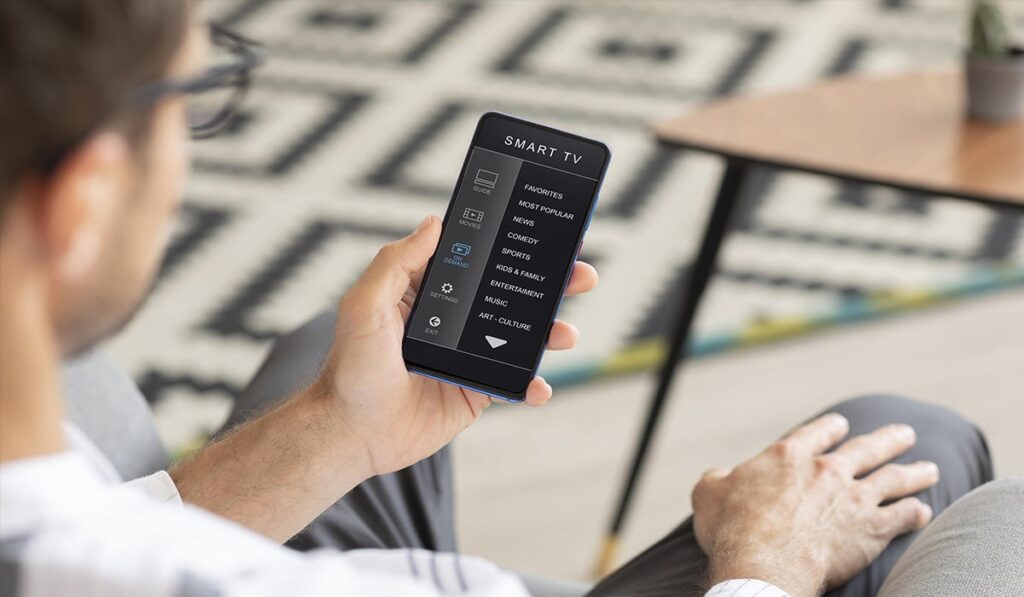
Les téléviseurs équipés d'Android TV intègrent de plus en plus souvent la fonction Chromecast. Ces modèles étaient assez chers et rares sur le marché il y a quelques années. Aujourd'hui, on les désigne sous le nom Smart TV.
En 2022, une abondance de Smart TV bon marché avec accès au Play Store sont disponibles à l'achat. Elles disposent d'applications préinstallées capables d'accueillir un flux vidéo diffusé depuis un autre appareil.
Ainsi, même avec une ancienne Freebox dépourvue de la fonctionnalité Chromecast, vous pouvez visionner du contenu depuis votre appareil mobile ou votre ordinateur.
Connexion d’un boîtier TV Android compatible avec Chromecast
Les boîtiers TV Android servent de passerelle multimédia entre les smartphones et les téléviseurs. Ils bénéficient d'une prise en charge complète de la fonctionnalité Google Cast. Toutefois, leur attrait est diminué si vous possédez déjà un téléviseur intelligent.
Chromecast 3, le modèle développé par Google, prend évidemment en charge cette fonctionnalité. La compatibilité totale avec les appareils Android est assurée, et la Freebox n'a pas besoin d'être configurée pour recevoir la diffusion d'un appareil dans ce cas.
Le smartphone envoie la vidéo (ou la musique) à la box Android, qui est directement reliée au téléviseur par un câble HDMI. Il est essentiel que les deux appareils soient connectés au même réseau sans fil.
Problèmes de la Chromecast Freebox : quelles solutions existent ?
En raison de la nature avancée de la fonctionnalité Google Cast, de nombreux problèmes peuvent survenir lorsque l'on tente de reproduire l'écran du smartphone sur un téléviseur.
Si vous rencontrez un problème lié au Chromecast avec votre Freebox, comme des problèmes de détection de votre lecteur ou de lancement de la duplication d'écran, n'hésitez pas à mettre en œuvre les recommandations suivantes :
- Déconnectez puis reconnectez votre appareil au WiFi de la Freebox. Assurez-vous que le Player est également bien connecté au réseau.
- N'oubliez pas de mettre à jour votre Freebox, plus précisément votre boîtier Player. Avec une mise à jour logicielle, les bugs de diffusion du Chromecast peuvent être résolus.
- Le redémarrage, voire la réinitialisation complète de l'appareil, peut parfois résoudre les problèmes techniques en dernier recours.
Airplay Freebox : Comment caster en utilisant un appareil Apple ?
Airplay est simplement la mise en œuvre par Apple de la technologie Chromecast de Google. Ainsi, les propriétaires d'un iPhone, d'un Macbook ou d'un iPad peuvent reproduire le contenu de leur écran sur un appareil compatible Airplay.
Les Freebox comprennent une fonction appelée AirMedia, qui est essentiellement une version spécifique aux Freebox de la fonction AirPlay d'Apple. Pour utiliser la fonction AirPlay sur la Freebox, vous devez d'abord activer AirMedia. Pour ce faire, allez dans le menu principal de la Freebox TV, puis dans Paramètres, Application, et Vidéo AirMedia. Ensuite, cochez la case à côté de Activer AirMedia pour les appareils Apple.
Le Player est maintenant prêt à diffuser du contenu, utilisez votre appareil Apple pour le faire.
- Vérifiez que l'appareil est relié au réseau WiFi Freebox.
- Pour afficher le centre de contrôle iOS, faites glisser votre doigt vers le haut et le bas.
- Appuyez sur la case Copie d'écran et choisissez Freebox Player dans le menu déroulant.
- En général, le contenu affiché sur l'écran de l'iPhone ou de l'iPad est diffusé à la télévision.








